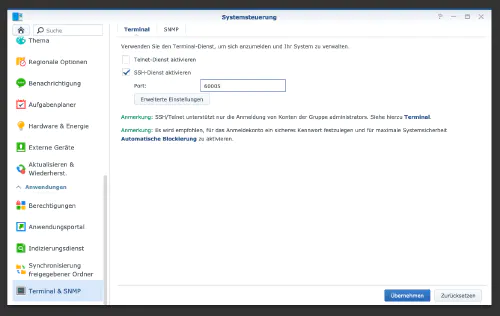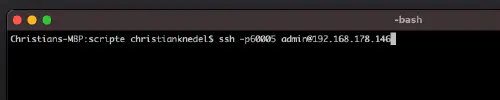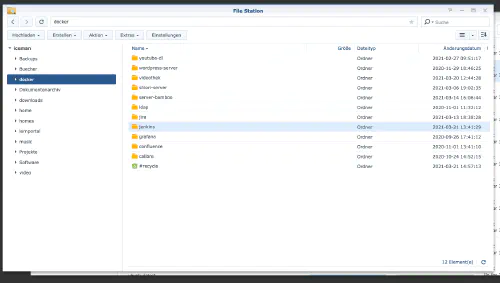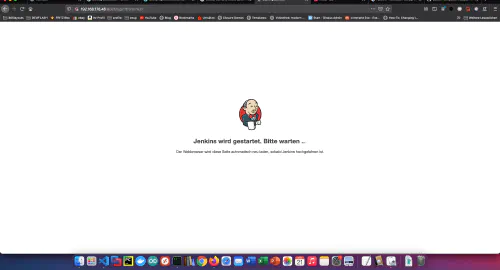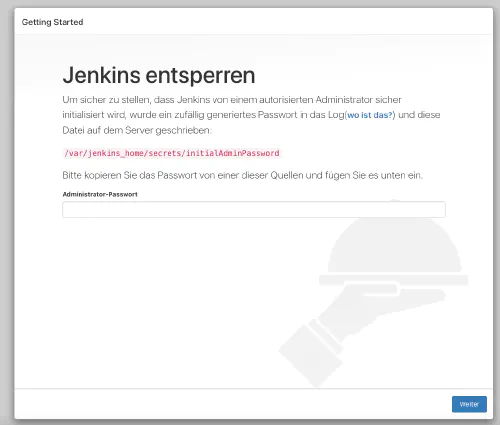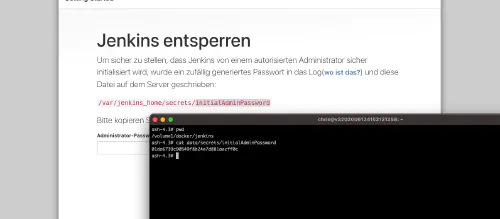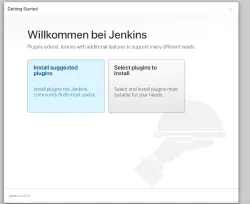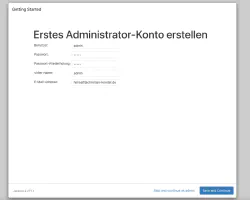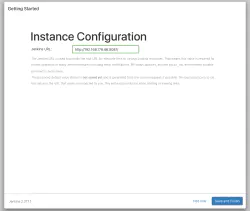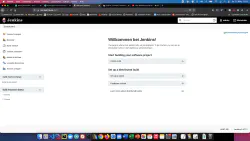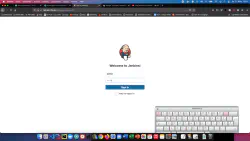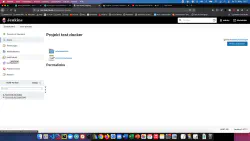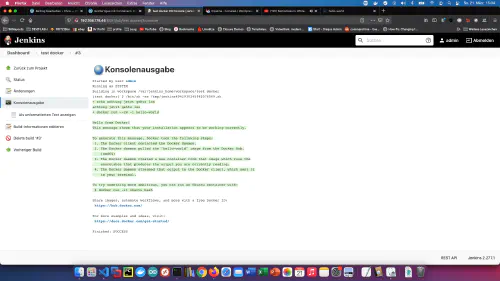Adım 1: Synology’yi Hazırlayın
İlk olarak, DiskStation üzerinde SSH oturum açma etkinleştirilmelidir. Bunu yapmak için, “Denetim Masası” > “Terminal
Ardından “SSH”, belirtilen bağlantı noktası ve yönetici parolası ile oturum açabilirsiniz (Windows kullanıcıları Putty veya WinSCP kullanır).
Terminal, winSCP veya Putty ile oturum açıyorum ve bu konsolu daha sonra kullanmak üzere açık bırakıyorum.
Adım 2: Docker klasörünü hazırlayın
Docker dizininde “jenkins” adında yeni bir dizin oluşturuyorum.
Sonra yeni dizine geçiyorum ve yeni bir “data” klasörü oluşturuyorum:
$ sudo mkdir data
version: '2.0'
services:
jenkins:
restart: always
image: jenkins/jenkins:lts
privileged: true
user: root
ports:
- 8081:8080
container_name: jenkins
volumes:
- ./data:/var/jenkins_home
- /var/run/docker.sock:/var/run/docker.sock
- /usr/local/bin/docker:/usr/local/bin/docker
Adım 3: Başlayın
Bu adımda konsolu da iyi bir şekilde kullanabilirim. Jenkins sunucusunu Docker Compose aracılığıyla başlatıyorum.
$ sudo docker-compose -f jenkins.yml up -d
Adım 4: Kurulum
Yine, ilk şifreyi okumak için konsolu kullanıyorum:
$ cat data/secrets/initialAdminPassword
“Önerilen kurulum “u seçtim.
Adım 5: İlk işim
Giriş yapıyorum ve Docker işimi oluşturuyorum.
Gördüğünüz gibi, her şey harika çalışıyor!